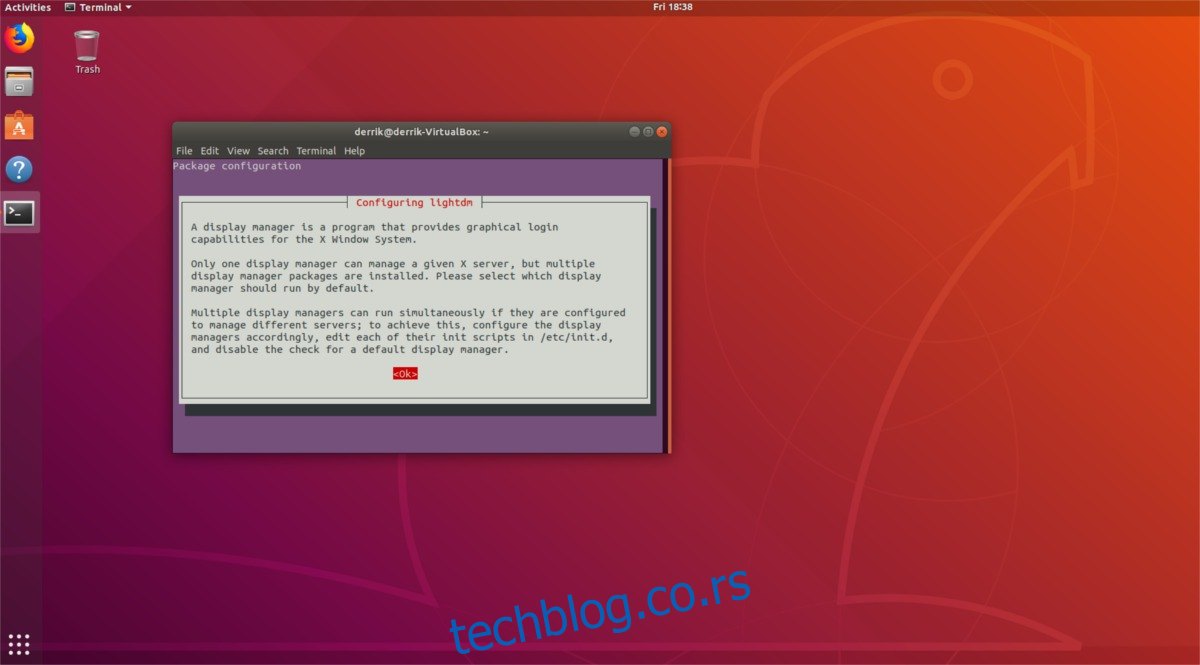Са Убунту 17.10, Цаноницал је направио велики посао око избацивања Унити десктоп окружења у корист Гноме Схелл-а. Углавном, фанови Линука су били узбуђени, јер Унити није баш најпопуларније десктоп окружење у заједници. Међутим, нису сви били срећни. Како се испоставило, многи људи воле Унити и ослањају се на њега свакодневно. Ако је Убунту Унити још увек део ваше свакодневне рутине, а одлагали сте надоградњу од 16.04, будите мирни јер је могуће добити Унити десктоп окружење на Убунту 18.04 ЛТС.
Напомена: Да ли користите Убунту 17.10? Пратите упутства у упутству испод. Упутства су описала рад и за ту верзију Убунту-а.
Преглед садржаја
Инсталирајте Унити на Убунту 18.04
Да бисте инсталирали Убунту Унити десктоп, мораћете да отворите прозор терминала. Нажалост, није практично инсталирати ово окружење радне површине из Убунту софтверског центра, јер се појављују нека упутства на нивоу система која захтевају интеракцију корисника. Отворите прозор терминала и користите наредбу за ажурирање да освежите Убунту и проверите да ли постоје ажурирања.
sudo apt update
Покретање апт ажурирања је добра идеја када инсталирате нови софтвер, јер ће нови софтвер који инсталирате вероватно бити најбољи када све буде ажурирано. Након покретања команде за освежавање, приметићете да терминал каже да Убунту има нека ажурирања спремна за инсталацију. Инсталирајте ове исправке тако што ћете пратити апт упдате помоћу команде апт упграде. Обавезно додајте -и на крај команде да бисте аутоматски прихватили инсталацију, иначе ћете то морати да урадите ручно.
sudo apt upgrade -y
У овом тренутку, безбедно је инсталирати Унити десктоп окружење на Убунту 18.04 ПЦ. Да бисте то урадили, унесите следећу команду.
sudo apt install ubuntu-unity-desktop
Покретање ове инсталације није као инсталирање нормалног софтвера. То је комплетно окружење радне површине које долази са сопственим конфигурацијама и подешавањима која треба да се подесе. За Унити, већина овога је решена (осим менаџера за пријаву).
У Убунту 17.10, Цаноницал је избацио ЛигхтДМ као подразумевану апликацију за управљање пријављивањем, пошто више нису подразумевано користили Унити. Као резултат тога, Убунту 18.04 нема Унити десктоп менаџера. Када покренете команду за инсталацију за радну површину Унити 18.04, такође ћете имати опцију да све вратите на ЛигхтДМ.
Не брини! Ово није апсолутно неопходно, а Убунту би требало да ради сасвим добро користећи Унити десктоп без њега. Међутим, ако вам недостаје Унити десктоп окружење и желите да буде 18.04, такође је добра идеја да пређете са ГДМ на ЛигхтДМ.
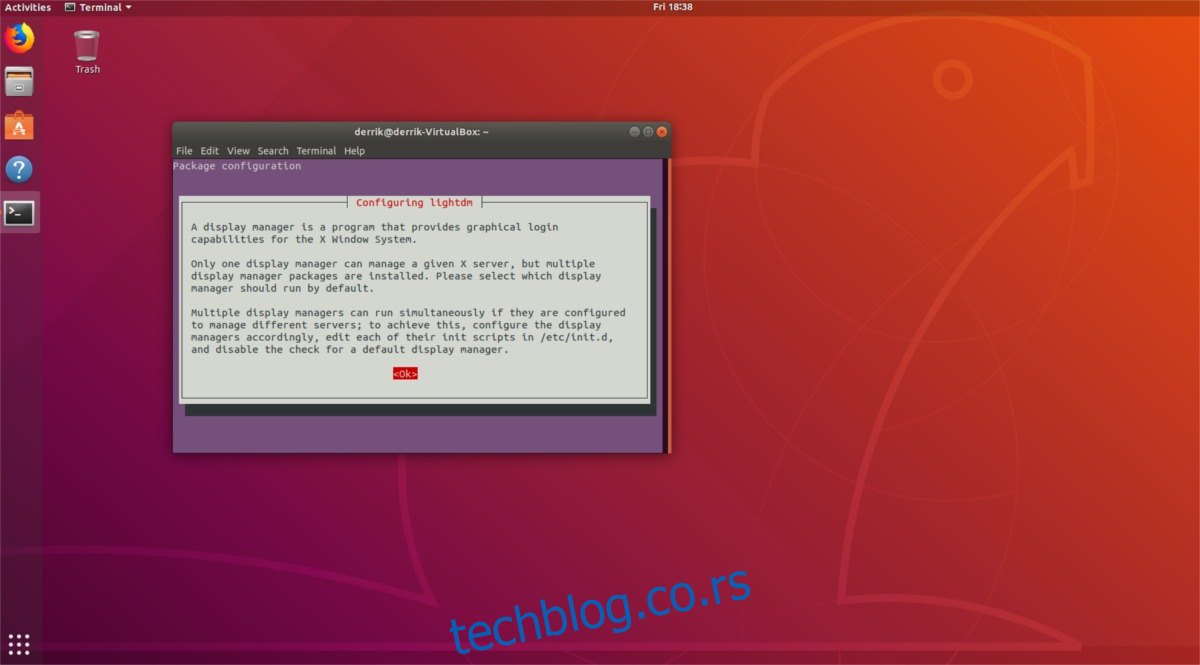
Да бисте се пребацили, прочитајте прозор са промптом који се појављује на терминалу. Прочитајте поруку и притисните ентер на дугмету „ОК“. Затим пређите на следећу страницу и користите тастере са стрелицама на тастатури да означите „ЛигхтДМ“. Притисните ентер да сачувате свој избор. Након тога, Убунту ће подразумевано прећи на коришћење ЛигхтДМ-а.
Када се инсталација заврши, Убунту би требало да користи ЛигхтДМ менаџер за пријаву, а Убунту Унити десктоп треба да буде инсталиран.
Прелазак на Унити
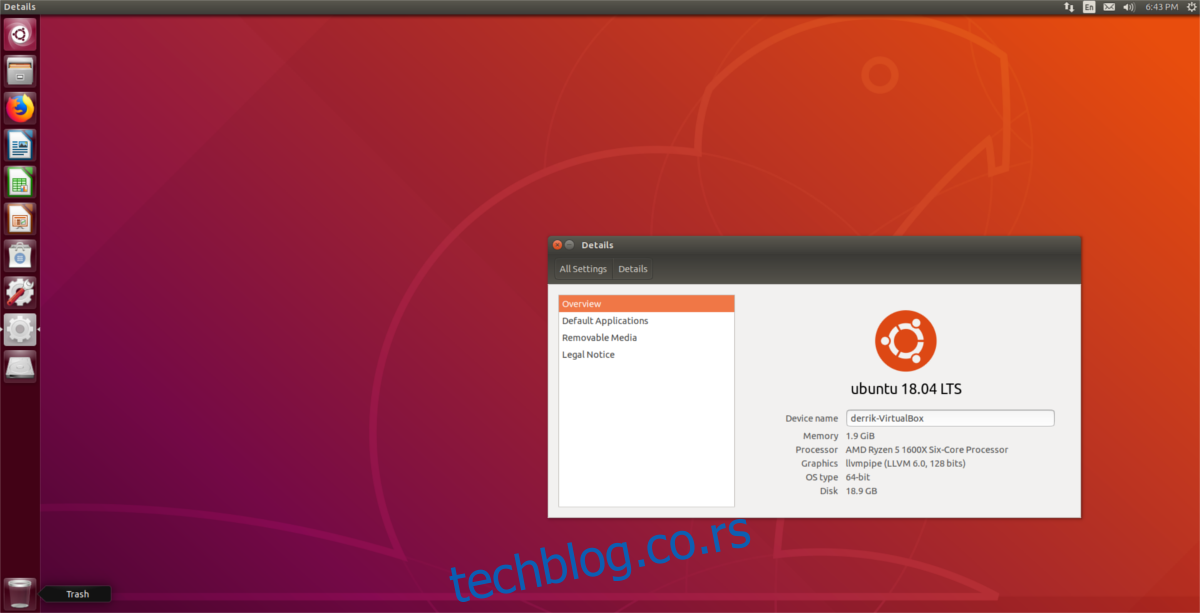
Радна површина Унити је инсталирана на вашем Убунту рачунару. Следећи корак у процесу је да заправо почнете да користите нову радну површину. Ако сте одлучили да задржите ГДМ, потражите дугме „одјава“ у Гноме Схелл-у, кликните на њега и вратите се у ГДМ мени. Кликните на лого зупчаника, означите „Унити“ и изаберите га.
Након тога, изаберите свог корисника, унесите исправну лозинку и пријавите се на Унити. Користите ЛигхтДМ? Поново покрените рачунар. Када се рачунар заврши са рестартовањем, бићете спремни да користите Унити.
Кликните на логотип поред подразумеваног корисничког имена, означите „Унити“ и кликните на њега. Унесите своју лозинку и пријавите се да бисте приступили радној површини Унити.
Деинсталирање Унити-а
Одлучили сте да више не желите да користите Унити на Убунту-у? Ако желите да га деинсталирате, почните тако што ћете се одјавити са Унити сесије и поново у Гноме Схелл. Деинсталирање радне површине док сте пријављени може покварити ствари и потенцијално учинити ваш рачунар неупотребљивим.
Након што се поново пријавите у Гноме, отворите терминал и покрените команду за деинсталацију.
sudo apt remove ubuntu-unity-desktop
Инсталирање радне површине Унити повлачи много зависних програма, тако да покретање ове команде за уклањање није довољно. Да бисте се у потпуности решили свега, покрените:
sudo apt autoremove
На крају, ако сте променили менаџера за пријављивање са Гноме Десктоп Манагер-а на Лигхт Десктоп Манагер, мораћете да га вратите на подразумеване вредности. Урадите ово са:
sudo dpkg-reconfigure gdm3
Прођите кроз мени за избор, означите ГДМ3 и притисните тастер ентер да потврдите свој избор. Затим поново покрените свој Линук рачунар. Након поновног покретања, више нећете видети ЛигхтДМ, али ГДМ као раније.
Након пријављивања, деинсталирајте ЛигхтДМ и Унити ће бити у потпуности уклоњени:
sudo apt uninstall lightdm --purge
Након покретања деинсталирања са командом пурге, сви трагови ЛигхтДМ-а ће нестати са вашег Линук рачунара.